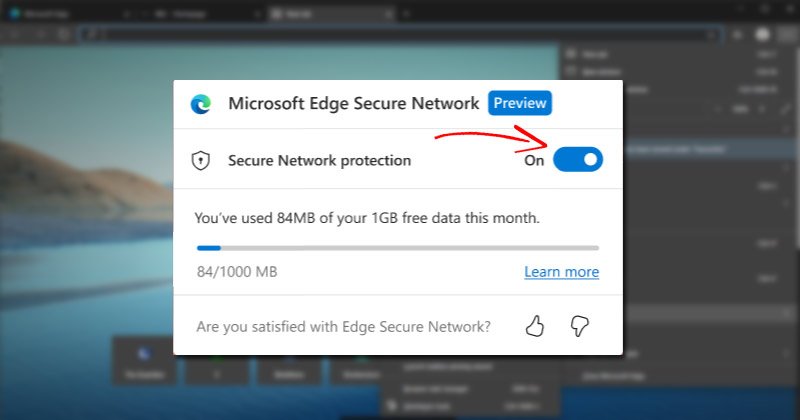
Este tutorial explica cómo habilitar la red segura de Microsoft Edge para utilizarla como VPN gratuita. En el nuevo Edge Canary, puedes probar la nueva VPN incorporada por Microsoft en colaboración con Cloudflare. Esta es una característica de vista previa de Microsoft Edge que ahora ofrece 1GB de ancho de banda que puedes utilizar. Esto está pensado para una navegación segura por Internet y no para saltarse las restricciones geográficas.
Por lo tanto, si algún sitio o servicio web no está disponible en tu región, no se podrá evitar utilizando esta VPN. Esto se debe a que utiliza los servidores locales de Cloudflare para enrutar el tráfico de Internet. Puedes seguir el estado del ancho de banda que has gastado. Como ya he mencionado que es una característica de vista previa, por lo que tendrá que habilitarlo primero.
Una cosa que vale la pena mencionar es que no está disponible para todos los Edge Insiders. Por lo tanto, si no encuentras esta función en tu versión Canary de Microsoft Edge, no hay necesidad de preocuparse, ya que se espera. Después de una prueba más exhaustiva, estará disponible para un mayor número de insiders en las próximas actualizaciones.
¿Cómo activar la VPN de red segura gratuita de Microsoft Edge?
Para utilizar esta nueva VPN incorporada, tendrás que habilitarla primero. En algunos navegadores Edge, es posible que ya esté habilitada, pero si no lo está, debes ir a la configuración de la apariencia (escribe ‘edge://settings/appearance’ en la barra de direcciones). Desde allí, en la opción «Personalizar la barra de herramientas», busca el botón «Red segura (VPN)» y actívalo.
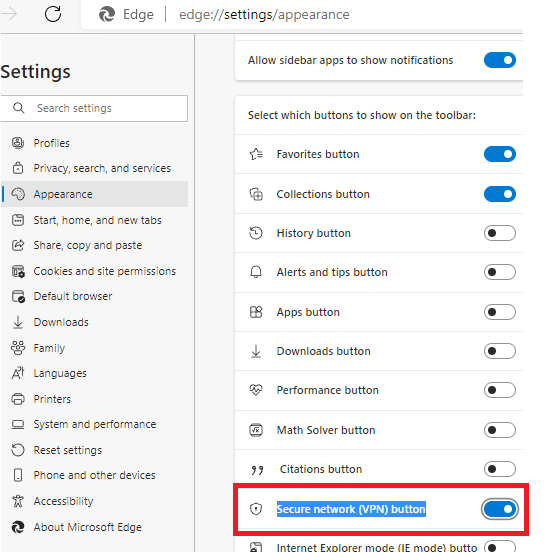
Ahora, aparecerá en la barra de herramientas de Edge. Haz clic en su icono desde allí y te mostrará que está lista para funcionar. Pero para que funcione correctamente, necesitas haber iniciado sesión en tu cuenta de Microsoft.
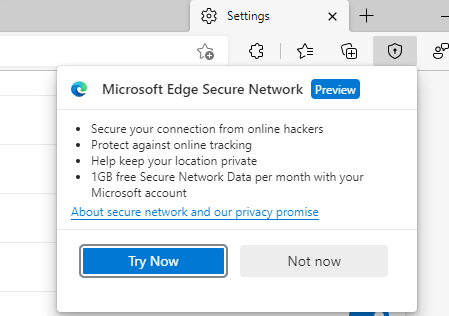
Entonces, habilita la VPN y luego simplemente comienza a navegar por la web. Podrás ver que tu dirección IP cambiará. Utiliza el sitio web Whoer.net para verificarlo. También cambiará tu ISP a Cloudflare. Puedes ver esto en la captura de pantalla de abajo.
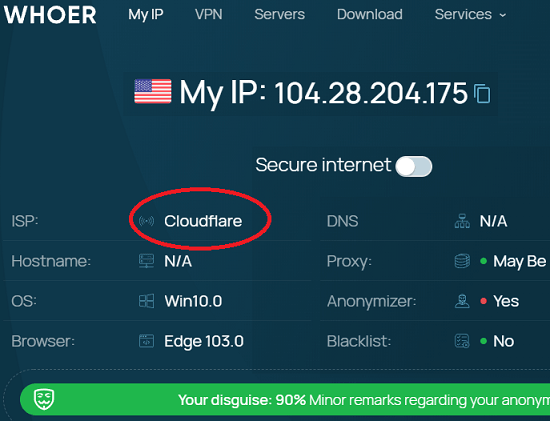
Ahora, intenta abrir un sitio web que no esté permitido en tu país. Por ejemplo, CW, que no está disponible donde yo vivo. Entonces, muestra el siguiente error. Esto significa que la VPN utiliza los servidores locales de Cloudflare para navegar por Internet. Y por lo tanto, no se saltará las restricciones geográficas de las aplicaciones o servicios web.
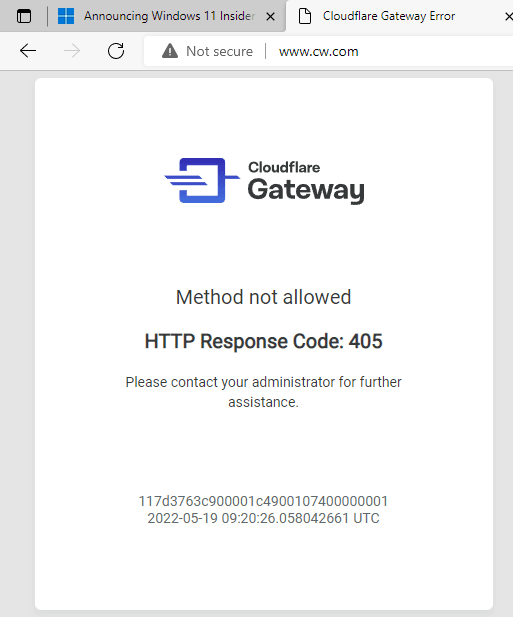
Siempre puedes hacer un seguimiento del uso del ancho de banda. Inicialmente te da 1GB y lo restablece cada mes. Puedes hacer clic en el icono de la barra de herramientas de Edge de Secure Network para ver cuánto ancho de banda de 1GB has consumido hasta ahora.
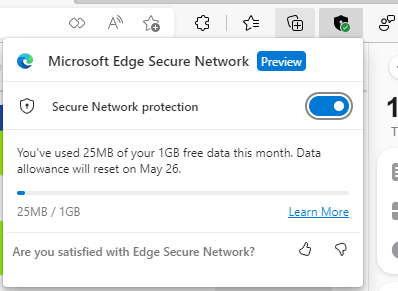
De esta manera, puedes habilitar y utilizar esta VPN integrada de Microsoft Edge. Es rápido y funciona como se supone que debe hacerlo. Así que, si quieres probarlo entonces puedes darle una vuelta en Edge Canary. Y si todavía no tienes esto habilitado en tu navegador entonces puede que tengas que esperar unos días más.
En resumen:
Me gustan las VPNs gratuitas y pero para saltarse las restricciones geográficas sobre todo. Pero esta VPN que ofrece Microsoft puede que no te dé lo suficiente, excepto la navegación segura. Pero, es una característica muy buena en mi opinión. Además, el límite de 1 GB es bajo por ahora, pero espero que lo aumenten en las versiones más estables.
